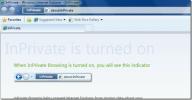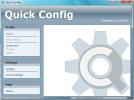Sådan ændres hvor OneDrive gemmer filer i Windows 10
OneDrive kommer forudinstalleret på Windows 10. Den logger dig ikke ind, selvom din pc er knyttet til din Microsoft-konto, men når du først logger ind, sætter den som standard din OneDrive-mappe i roden af din brugermappe. OneDrive synkroniserer derefter filer til den mappe, og afhængigt af hvor store og hvor mange filer du har synkroniseret, kan det muligvis tage betydelig plads på din harddisk. Hvis du foretrækker at flytte filerne til et andet drev og ændre, hvor OneDrive gemmer filer, så er du sådan, du kan gøre netop det.
Højreklik på OneDrive-ikonet i systembakken og vælg Indstillinger.

Fjern linket fra OneDrive fra pc'en.

Åbn din OneDrive-mappe på dens placering. Vælg det, og flyt det til et nyt sted ved hjælp af knappen 'Flyt til' øverst på fanen Hjem i opdagelsesbåndet.

Log derefter på OneDrive igen. Når du logger ind, vil OneDrive spørge dig, hvor du vil gemme mapper til med et foreslået sted (din brugermappe), der allerede er valgt. I stedet for at acceptere dette foreslåede sted, skal du klikke på 'Skift' og derefter navigere til det sted, hvor du flyttede OneDrive-mappen til i det forrige trin.

Processen er ikke nøjagtigt den nemmeste, og Microsoft burde have inkluderet en nem måde at ændre placeringen af OneDrive-mappen. Når det er sagt, hvis du opretter OneDrive for allerførste gang, har du fuld frihed til at vælge ethvert drev eller mappe som destination for OneDrive-mappen. Det er kun ændringen, der er kompliceret og skal rettes fra Microsofts side.
Søge
Seneste Indlæg
Tilføj eller integrer YouTube-videoer i PowerPoint 2010
Der er nogle situationer, hvor vi er nødt til at indsætte YouTube-v...
Hvad er InPrivate-browsing, og hvordan aktiveres det i IE 8?
Hvad er InPrivate-browsingHvis du er på en offentlig computer, vil ...
Skift Windows 7-netværk, sikkerhed, skærmindstillinger / profiler
I mange tilfælde er vi nødt til at foretage nogle hurtige ændringer...